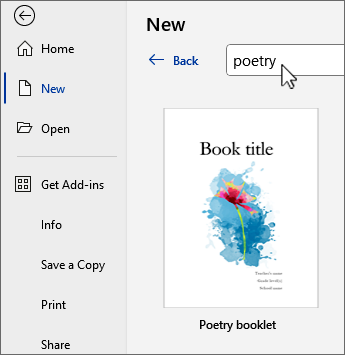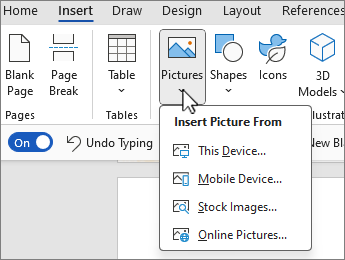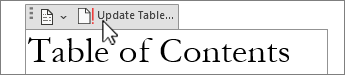Şiir kitabı şablonumuz, birkaç şairin kitapçık olarak yazdırılabilir tek bir belgede birlikte çalışmasını kolaylaştırır. Başlamak için:
-
Dosya sekmesinde Yeni'yi seçin.
-
Çevrimiçi şablon ara alanına şiir yazın.
-
Şiir kitapçık şablonunu seçin.
-
Oluştur’u seçin.
İpucu: Daha fazla seçenek için create.microsoft.com'de çevrimiçi arama yapın.
Kitapçık her sayfası yeni bir şiirle başlar. Kitapçıkta her şairi bekleyen boş bir sayfa ayarlamak için şunu yapın:
-
İmlecinizi son sayfadaki başlıkta "Yazarlar"ın önüne getirin ve Ekle sekmesine gidip Sayfa Sonu'
-
Yeni boş sayfanın üst kısmına tıklayın ve bir yer tutucu başlığı yazın.
-
Enter tuşuna basın ve şairin adını yazın.
-
Bu adımları her şair için tekrarlayın.
Başlığı veya şair adını seçin ve Giriş sekmesine giderek Yazı tipi boyutu, yazı biçimi ve efektler'i seçin.
İpucu: Örnek şiirlerdeki metin düzenlerini kullanmak için, başlık ve yazar adı da dahil olmak üzere şiiri seçin. Ardından kopyalayıp yeni, boş sayfaya yapıştırın. Örnek metni yer tutucu metinle değiştirin.
Bir şiir birden fazla sayfayı doldurursa, Word kitapçıktaki diğer sayfaları bozmadan bunu halletmek için bir sayfa ekler.
Bir sayfayı silmeniz gerekiyorsa, Word sayfayı kaldırana kadar sayfadaki her şeyi silmeniz yeterlidir.
Herkese kitapçık için erişim vermek için, bunu OneDrive'a kaydedecek ve diğer şairleri davet ediyor olacaksınız.
-
Word sağ üst köşesinde Paylaş'ı
-
Bir OneDrive konumu seçin ve kitapçıkta bir ad verin.
-
Şair arkadaşlarınızın adlarını (e-posta adreslerini) girin.
-
Belgeyi düzenleme izni vermek için kalem
-
İsterseniz bir ileti ekleyin ve Davet Et veya Paylaş'ı
Diğer şairler kitapçık bağlantısını içeren bir e-posta alır. Bağlantıyı izlediklerinde, hepsi belge üzerinde işbirliği içinde çalışır.
Şiirlerini yazmak için adlarından sonra Enter tuşuna basıp yazmaya başlarlar.
Yazarlar sayfaya eklenecek yazı tiplerini, biçimlendirmeyi ve resimleri seçebilir.
İpucu: Kitapçıkları Teams, sohbet veya e-posta aracılığıyla paylaşmak için Bağlantıyı kopyala'yı
-
Şiirinde doğru kelime için mi kütük çektin?
Bir sözcüğü sağ tıklatıp kısa bir alternatif listesi için Eş Anlamlılar'a gitmeyi deneyin veya daha kapsamlı bir liste için Eş Anlamlılar Sözlüğü'ne
-
Bir metreye yapışıp, limerick mi yoksa haiku mu yazıyorsun?
Görünüm sekmesine gidip
-
Şiirinizin nasıl göründüğünü duymak ister misiniz?
Şiirinizi seçin. ardından Gözden Geçir sekmesinde Sesli Oku'yu
Kitapçıktaki görüntüler, her sayfadaki metnin arkasına yerleştirilmiştir. Kendi uygulamanızı şu şekilde ekleyebilirsiniz:
-
Ekle sekmesinde,
-
Beğendiğiniz bir resmi bulun ve Ekle'yi seçin.
-
Varsa başlık metin kutusunu silin.
-
Resmi seçin, Düzen Seçenekleri'ni
-
Resmin boyutunu ve yerleşimini sayfada sürükleyerek değiştirin.
Kitapçıktaki görüntüler, her sayfadaki metnin arkasına yerleştirilmiştir. Kendi uygulamanızı şu şekilde ekleyebilirsiniz:
-
Ekle sekmesinde Resimler'
-
Kullanmak istediğiniz resmi bulun ve Ekle'yi seçin.
-
Resmi seçin ve şeritteki Resmi Biçimlendir sekmesinde Metni Kaydır'ı ve ardından Metnin Arkasında'yı seçin.
-
Resmin boyutunu ve yerleşimini sayfada sürükleyerek değiştirin.
Kitapçık sonundaki yazar listesi bir tabloya yerleştirilmiştir ve metin sütunundan resim sütununa geçmenin en kolay yolu Sekme tuşuna basmaktır.
-
Yer tutucu metni gerçek yazar bilgileriyle değiştirin. Ad, başlık ve kuruluş arasında ilerlemek için yukarı ve aşağı ok tuşlarını kullanın.
-
Sekme tuşuna basın.
-
Resim seçiliyken sağ tıklayın, Resmi Değiştir'i seçin ve bir resim kaynağı seçin.
-
Gerçek yazarın resmine göz atın ve Ekle'yi seçin.
-
Sonraki yazarın bilgilerine gitmek için Sekme tuşuna yeniden basın.
-
Listenin sonuna vardığınızda, Sekme tuşuna basıldığında tabloya yeni bir satır eklenir. Her şair için metin ve resim eklemeye devam edin.
İçindekiler tablosu hangi şiirlerin hangi sayfalarda olduğunu takip eder ve istediğiniz zaman güncelleştirebilirsiniz.
-
İçindekiler tablosunda herhangi bir yeri seçin.
-
Tabloyu Güncelleştir'i seçin.'
-
Tablonun tamamını güncelleştir'i seçin ve tamam'a tıklayın.
Belge, broşürdeki her sayfanın yatay odaklı sayfanın yarısını kaplayıp çift taraflı yazdırılacak şekilde tasarlanmıştır.
-
Dosya sekmesinde Yazdır'ı seçin.
-
İki Yüze de Yazdır'ı, Sayfaları kısa kenarda çevir'i seçin.
-
Yazdır’ı seçin.
Broşürleri renkli yazdırmak istiyorsanız, renkli bir yazıcı seçtiğinizden emin olun. Yazıcı Özellikleri'ni seçmeniz ve yazıcınızın iletişim kutusunda Renk belirtmeniz gerekebilir.
-
Dosya sekmesinde Yazdır'ı seçin.
-
Çift taraflı yazdırmayı açın ve Açık (Kısa kenar) seçeneğini belirleyin.
-
Yazdır’ı seçin.
Zımbaya bağlı bir kitapçık için, kağıt yığınını ikiye katlayın ve katlama boyunca zımbalamak için uzun erişimli bir zımba kullanın.